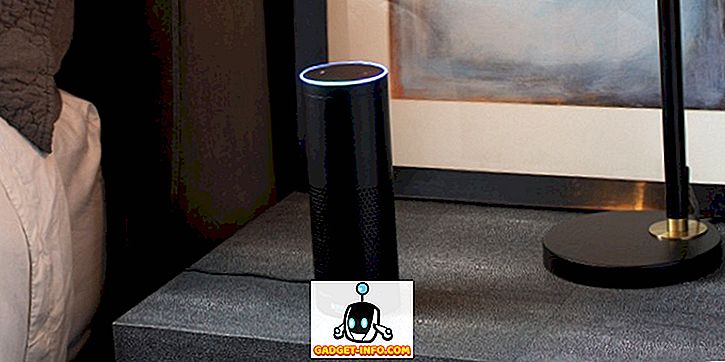Kasmet atsiranda naujas „iPhone“ ir kasmet tikimės, kad „Apple“ pakeis 16 GB versiją su 32 GB versija kaip pagrindinį modelį. Deja, tai dar nebuvo padaryta, o tai reiškia, kad pirkėjai biudžete turi susieti su 16 GB modeliu, kuris nėra prasmingas 4K vaizdo ir didelių programų ir žaidimų amžiuje. Pamirškite 16 GB, kartais net 64 GB talpa nepakankamai jaučiasi ir jei praeityje turite 8 GB iPhone, mūsų užuojauta yra su jumis. Tačiau, jei esate „iPhone“ savininkas, su kuriuo susiduriate su mažomis saugojimo problemomis jūsų prietaise, čia rasite geriausius būdus, kaip išlaisvinti vietą, kai „iPhone“ saugykla yra pilna:
1. Ištrinkite nuotraukų srauto nuotraukas
„IOS“ nuotraukų srautas automatiškai įkelia naujas nuotraukas ir siunčia jas visuose „iCloud“ paskyros prijungtuose įrenginiuose. Nors tai vėsioje funkcijoje, jūsų „iPhone“ saugo nuotraukas iš kitų įrenginių, o tai nėra būtina. Na, yra būdas ištrinti visas „Photo Stream“ nuotraukas iš „iPhone“.
Viskas, ką jums reikia padaryti, yra išjungti „Mano nuotraukų srautą“ nustatymuose-> Nuotraukos ir fotoaparatai . Kai jį išjungsite, gausite raginimą, kad bus ištrintos visos „Photo Stream“ nuotraukos, paspauskite „ Delete “.

2. Išjunkite dvigubas nuotraukas HDR
Kai fotografuojate HDR nuotraukas iš „iPhone“, ji išsaugo HDR nuotrauką ir įprastą nuotrauką, kuri sukelia dvigubas nuotraukas . Nors tai būtų naudinga senesniam „iPhone“, nes jie neturėjo tokių galingų fotoaparatų ir jų HDR našumas buvo nevienodas. Tačiau, „iPhone 6“, galime tikėtis, kad HDR nuotraukos bus patenkinamos, todėl nereikia išlaikyti įprastos nuotraukos. Laimei, iOS yra galimybė išjungti šį nustatymą.
Norėdami tai padaryti, eikite į „ General-> Photos & Camera“ ir slinkite žemyn ir išjunkite „Keep Normal Photo“ .

3. Išjunkite automatinius atsisiuntimus
Nors „iOS“ automatinio atsisiuntimo funkcija yra gana patogi, kadangi ji atsiunčia visus naujus „iTunes“ pirkimus iš kitų įrenginių į „iPhone“. Tačiau ji taip pat užima daug vietos. Taigi, jei jums nereikia įsigyti kelių „Apple“ įrenginių, galite išjungti šią funkciją. Tai galite padaryti, eikite į „ Nustatymai->„ iTunes “ir„ App “parduotuvės ir išjungdami„ Auto “parsisiųsti muziką, programas, knygas ir garso knygas bei atnaujinimus .

4. Atsargines kopijas padarykite debesų saugykloje
Jei planuojate ištrinti savo nuotraukas ir vaizdo įrašus, kad atlaisvintumėte savo „iPhone“ saugyklą, turėtų būti gera idėja atsarginę kopiją saugoti debesų saugykloje. Tai užtikrins, kad neprarasite savo nuotraukų ir netgi atlaisvinsite saugyklą. Galite naudoti iOS integruotą „iCloud“ integraciją arba naudoti trečiosios šalies paslaugas, pvz., „Dropbox“. „ ICloud“ sinchronizavimą galite įjungti „ Settings-> Photos & Camera-> iCloud Photo Library“ .

5. Ištrinkite nuotraukas ir vaizdo įrašus teisingai
Turi būti buvęs laikas, kai ištrynėte savo „iPhone“ nuotraukas ir vaizdo įrašus, kad atlaisvintumėte saugyklą, tik norėdami sužinoti, kad laisvosios atminties nėra. Taip yra todėl, kad ištrindami nuotrauką „iPhone“, „iOS“ per 30 dienų juos perkelia į „Neseniai ištrintą“ albumą.
Taigi, jei norite skubiai atlaisvinti saugyklą, ištrindami kai kuriuos vaizdo įrašus ir nuotraukas, pirmiausia turite juos ištrinti iš „Camera Roll“ ir tada eiti į „Albumai“ ir ištrinti juos dar kartą „ Albume “ neseniai ištrintame albume . Galite ištrinti arba atkurti nuotraukas ir vaizdo įrašus iš šio albumo.

6. Įgalinti pranešimo galiojimą ir panaikinti senesnius pranešimus
Nors žinutėse nėra daug vietos, priedai ir todėl galite ištrinti senesnius pranešimus (ir priedus), kad atlaisvintumėte vietos „iPhone“. Be to, galite įgalinti pranešimo galiojimo laiką, kuris po tam tikro laiko ištrina jūsų pranešimų istoriją. Jei norite ją įjungti, eikite į „ Settings-> Messages“ ir slinkite žemyn, kad surastumėte „Keep Messages“ parinktį, nustatytą amžinai. Tada galite jį pakeisti į 30 dienų ar metus. Taip pat įsitikinkite, kad ištrinsite savo balso pranešimus, kad atlaisvintumėte dar daugiau atminties.

6. Išvalykite naršyklės talpyklą
„Safari“ skaitymo sąrašas išsaugo tinklalapius neprisijungus skaitymui ir užima saugojimo vietą. Taigi, kitas būdas išvalyti saugyklą „iPhone“ būtų aiškus naršyklės talpykla. Norėdami išvalyti talpyklą „Safari“, eikite į „ Settings-> Safari“ ir paspauskite parinktį „Clear History and Website Data“ . Jei naudojate „Chrome“ „iPhone“, eikite į „ Chrome“ nustatymus-> Privatumą ir išvalykite talpyklą, istoriją ir slapukus arba galite viską padaryti naudodami parinktį „Išvalyti viską“.

7. Įrašykite vaizdo įrašą 1080p
„4K“ užfiksavimas tenkina mūsų vidinį geeką, tačiau jis taip pat užima didžiulį kiekį atminties. Pavyzdžiui, 20 sekundžių 1080p vaizdo, įrašyto „iPhone 6s“, dydis yra 40 MB, o 20 sekundžių 4K vaizdo įrašas - 126 MB. Taigi, tai yra gana didelis skirtumas ir, jei paklausiate mūsų, 1080p vis dar yra plačiausiai naudojamas vaizdo įrašų standartas. Jei norite perjungti vaizdo įrašų skiriamąją gebą, eikite į Nustatymai-> Nuotraukos ir fotoaparatai-> Įrašykite vaizdo įrašą ir pasirinkite 1080p 30 fps arba 60 kadrų per sekundę.

9. Naudokite „iTunes Match“
Jei norite išlaisvinti „iPhone“ saugyklą, galbūt norėsite perkelti muzikos kolekciją į debesį. Na, tai yra „iTunes Match“. Prenumerata 24, 99 USD per metus saugo visą jūsų muziką į „iCloud“, net ir muziką, kurią nepirko iš „iTunes“ ar „Apple Music“ . Tada galite pasiekti visą savo muziką per „iPhone“, „Mac“ ar kompiuterį. Jei yra daina, kurią norite turėti neprisijungus, galite juos lengvai atsisiųsti iš „iTunes“. Taigi, tai tikrai naudinga situacija.
10. Ištrinkite „YouTube“ neprisijungus vaizdo įrašus
Nauja „YouTube“ atsisiuntimo funkcija yra gana kieta, tačiau yra tikimybė, kad atsisiunčiate vaizdo įrašus ir pamiršote juos ištrinti, nes jie negali būti rodomi „iTunes“ ar „Photos“. Šie vaizdo įrašai užima jūsų „iPhone“ saugyklą, todėl turėtumėte juos pašalinti. Norėdami tai padaryti, eikite į „YouTube“ programą ir eikite į ketvirtąjį skirtuką, ty „Paskyra“ . Tada bakstelėkite „Išsaugoti vaizdo įrašai“ ir paspauskite trijų taškų mygtukus šalia vaizdo įrašų, kuriuos norite pašalinti, ir pasirinkite „Pašalinti iš neprisijungus“ .

11. Atnaujinkite „iOS“ naudodami „iTunes“
Jei jūsų „iPhone“ yra naujojo „iOS“ naujinimo, tačiau negalite ją įdiegti dėl mažos atminties vietos, tai galite padaryti naudodami kompiuterio „iTunes“ programinę įrangą. Taip yra todėl, kad diegiant naujinimą oru, įrenginys perkelia visą diegimo paketą kartu su įvairiais laikinais failais ir ištrina jį, kad jis būtų įdiegtas įrenginyje. Kita vertus, atnaujindami „iPhone“ arba „iPad“ su „iTunes“, atsisiuntimo paketas yra saugomas jūsų kompiuteryje.
Jei norite įdiegti „iOS“ naujinimą naudodami „iTunes“, tiesiog prijunkite „iPhone“ prie kompiuterio ir įsitikinkite, kad „iTunes“ programinė įranga atnaujinama. Tada atidarykite „iTunes“ ir pasirinkite įrenginį „iTunes“. Eikite į „Summary“ ir spustelėkite „Check for updates“ . Tada spustelėkite Atsisiųsti ir atnaujinti savo įrenginį.
12. „iTunes Rent Movie“ triukas
Yra vėsioje gudrybė, plaukiojanti aplink, kuri leidžia lengvai išvalyti „iPhone“ saugyklą ir tai reiškia, kad filmuojate „iTunes“. Pirma, eikite į „ Settings-> Storage & iCloud Usage“ ir patikrinkite turimą saugyklą. Tada pereikite prie „iTunes“ ir pasiimkite filmą, kurį norite išsinuomoti. Atsisiuntimas turėtų būti didesnis nei laisvas saugojimas .
Paspauskite mygtuką „Nuoma“ du kartus ir turėtumėte gauti pranešimą, kuriame sakoma „nėra pakankamai saugojimo“ . Atlikę patikrinkite savo prietaiso saugyklą ir turėtumėte pamatyti didesnį turimų duomenų saugojimo lygį. Žmonės tai padarė pakartotinai ir išvalė apie 2 GB, todėl verta fotografuoti.
13. Ištrinti ir iš naujo įdiegti programas
Skirtingai nuo „Android“, „iOS“ neturi jokio būdo išvalyti talpyklą ar programos duomenis, bet yra kitaip. Jei norite išvalyti programos talpyklą ir duomenis, galite tiesiog pašalinti ir iš naujo įdiegti programą. Tai, be abejo, atlaisvins kai kurias tinkamas saugojimo vietas, nes programos linkusios talpinti daugelį senesnių duomenų, taip pat nepageidaujamų failų, o jiems suteikiant naują pradžią, reikia ištrinti visą švaistomą atmintį.
14. Jailbreak jūsų iPhone
Panašiai kaip įsišaknijimas „Android“, „Jailbreaking“ iOS įrenginys atneša savo privalumų ir trūkumų rinkinį. „Jaibreaking“ leidžia pašalinti „Apple“ iš anksto įdiegtas programas ir atnešti tonų kitų parinkčių ir vėsių programų, kad įsitikintumėte, jog įrenginyje visada yra laisvos vietos. Tačiau, jei tikrai žinosite, ką darote, turėtumėte nukreipti tik savo „iPhone“.
15. Atkurkite „iPhone“ gamyklinius nustatymus
Na, tai nėra geriausias būdas atlaisvinti erdvę, bet tai turėtų būti daroma, jei nė vienas iš pirmiau minėtų būdų nepadės jums atlaisvinti vietos „iPhone“. „IPhone“ atstatymas taip pat užtikrins, kad galite įdiegti programas atsargiai, kad įsitikintumėte, jog visada yra pakankamai saugomos atminties. Prieš iš naujo nustatydami prietaisą, rekomenduojame „iPhone“ kopijuoti, eikite į „Settings-> iCloud“. Atsarginę savo svarbių duomenų kopiją, galite iš naujo nustatyti savo prietaisą, eikdami į „ Nustatymai-> Atstatyti“, tada paliesdami „Ištrinti visą turinį ir nustatymus“ .

Naudokite šiuos būdus, kaip atlaisvinti „iPhone“ saugyklą
Labiausiai tikėtina, kad turėsite atlikti daugelį pirmiau minėtų būdų, kad atlaisvintumėte atmintį, kai „iPhone“ saugykla yra pilna. Dauguma būdų yra gana paprasti ir jums turėtų būti suteikta galimybė tai padaryti lengvai. Taigi, išbandykite juos ir praneškite mums, kaip tai jums padėjo. Taip pat praneškite mums, jei turite bet kokį kitą vėsią būdą atlaisvinti „iPhone“ saugojimo vietą. Žemiau pateiktame komentarų skyriuje išjungtas garsas.